Clicar para ativar plugins no Chrome
O Chrome já vem com o Flash bloqueado por padrão, mas o Java fica desbloqueado. Se você está achando que algumas páginas estão demorando demais para carregar ou estão travando, pode ser culpa de plugins rodando no fundo. É possível bloquear os plugins como Java e deixar rodar apenas nos sites que quiser. Veja agora como habilitar a função clicar para ativar plugins no Chrome, assim sempre que abrir alguma página com Java ou outro plugin, o mesmo não irá rodar sem sua permissão.
Clicar para ativar plugins no Chrome
Abra o Chrome e clique no botão de três bolinhas no canto superior direito do navegador e clique em “Configurações”.
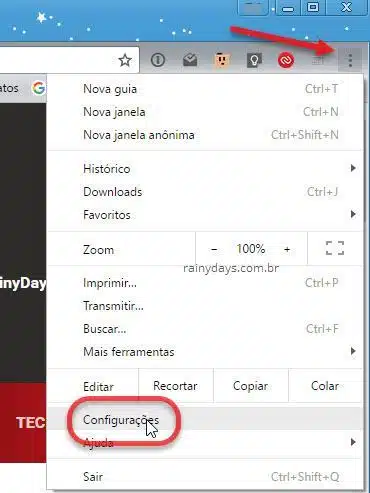
Desça a tela toda e clique em “Avançado”.
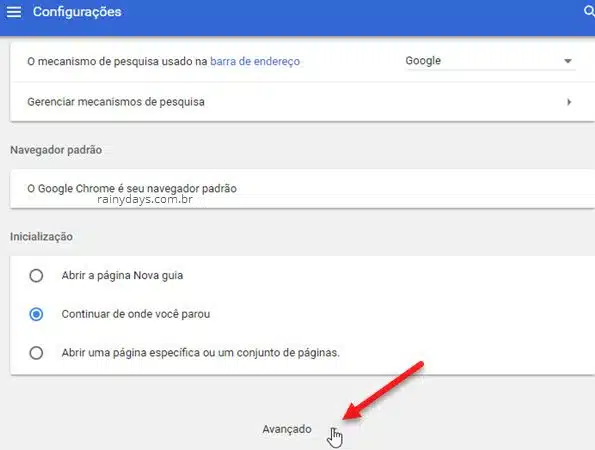
Desça até “Privacidade” e clique em “Configurações de conteúdo…”.
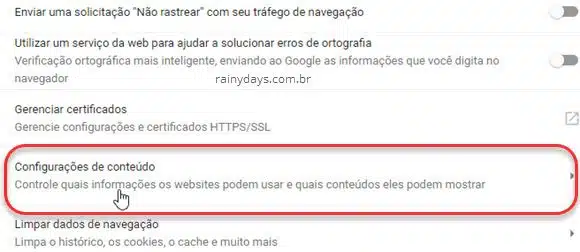
Nesta página você pode bloquear tanto o Java quanto o Flash.
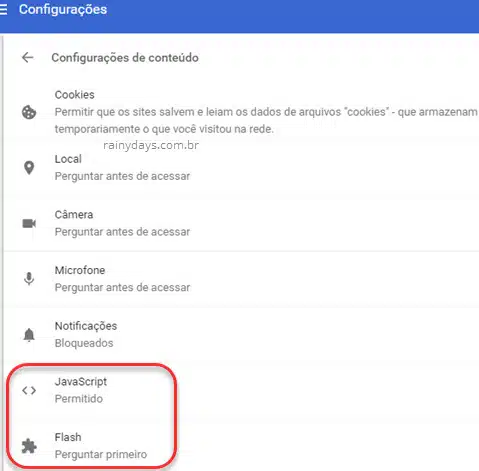
É só entrar em cada um deles e deslizar o botão para esquerda para desativar. Nesta mesma página de cada plugin você pode adicionar sites em que quer permitir que o plugin execute normalmente.
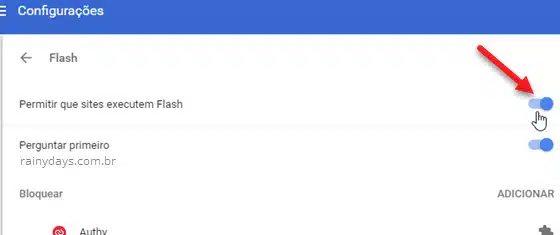
Pronto, agora todos plugins ficarão desabilitados no navegador.
Quando quiser que algum plugin rode em uma página específica basta clicar no “i” ou no cadeado que aparece na barra de endereços do Chrome, do lado esquerdo do endereço do site. Depois é só escolher se quer habilitar Java, Flash etc.
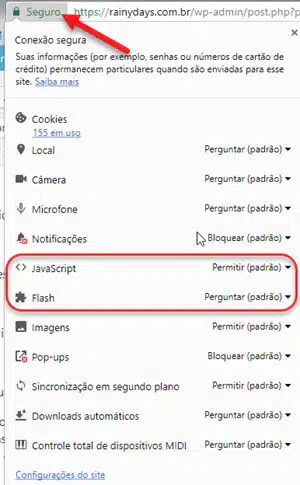
Aproveite para conferir também como habilitar função clicar para ativar no navegador Firefox.
